打开word中的word文件“找不到服务器应用程序、源文件或项目”是因为关联文件丢失,系统的中关于DOC(DOCX)、XLS(XLSX)、PPT(PPTX)等文件与打开它们的程序之间的关联给弄丢了,重新编辑注册表即可解决,方法如下:
1、鼠标右键点击电脑桌面任意位置,选择新建。
2、点击文本文档。
3、双击打开新建的文本文档。
4、在文档内输入,如图所示。
Windows Registry Editor Version 5.00
[HKEY_CLASSES_ROOT\CLSID\{D70E31AD-2614-49F2-BOFC-ACA781D81F3E\AutoConvertTo]
@="{6A221957-2D85-42A7-8E19-BE33950D1DEB}"
[HKEY_CLASSES_ROOT\CLSID\{7AABBB95-79BE-4COF-8024-EB6AF271231C]\AutoConvertTo]
@="{6A221957-2D85-42A7-8E19-BE33950D1DEB}"
[HKEY_CLASSES_ROOT\CLSID\Y8E75D913-3D21-11D2-85C4-080009A0C626}\AutoConvertTo]
@="{6A221957-2D85-42A7-8E19-BE33950D1DEBy"
输入完成后按键盘上的CTRL+S保存此文档。
5、更改文档名后缀为reg。如图所示。
6、在d出来的界面点击是。如图所示。
7、双击此文档运行即可,这样注册表就重新编辑好了,重新打开word中的word文件就能打开了。
iMac打开Word时,运行错误“53”文件未找到是设置错误造成的,解决方法为:
1、首先点击“菜单”上面的文件。
2、跳出“选项框”后,点击“常规”。
3、在“常规”里面选择“打开时确认转换”。
4、打开空白Word,点击“文件”里的“打开”。
5、点一下需要修复的Word文档。
6、在“打开”的下拉有个“打开并修复”,就解决问题了。
欢迎分享,转载请注明来源:内存溢出

 微信扫一扫
微信扫一扫
 支付宝扫一扫
支付宝扫一扫
评论列表(0条)